Win10系统Edge浏览器安装扩展插件的图文步骤
摘要:我们知道,Win10系统的Edge浏览器可供添加的扩展插件并不多,包括:微软翻译、鼠标手势等插件。那么,Edge浏览器的插件怎么安装呢?在今...
我们知道,Win10系统的Edge浏览器可供添加的扩展插件并不多,包括:微软翻译、鼠标手势等插件。那么,Edge浏览器的插件怎么安装呢?在今天的win10系统的使用教程,我们就一起来学习一下Win10系统Edge浏览器安装扩展插件的方法!

方法如下:
1、首先下载Edge扩展(预览版)
进入微软官方下载。
2、解压扩展
直接运行下载好的扩展文件(exe格式)即可自动解压文件。(双击解压,会自动解压到下载目录中)。
3、加载扩展
打开Edge浏览器,点击右上角的“...。。”按钮,出现菜单项:
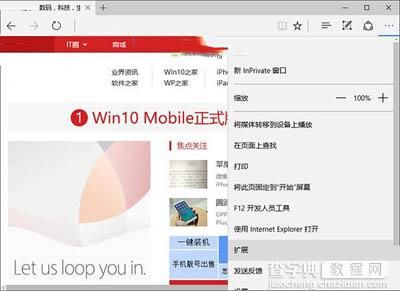
选择“扩展”
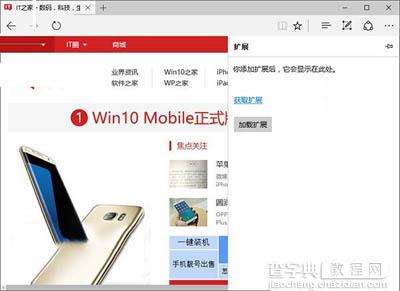
点击“加载扩展”

从下载目录中选择解压好的扩展文件夹即可
最后浏览器会自动配置好扩展并开启,此时扩展已经可以使用啦。在弹出的欢迎页面中会显示扩展的使用教程等内容。
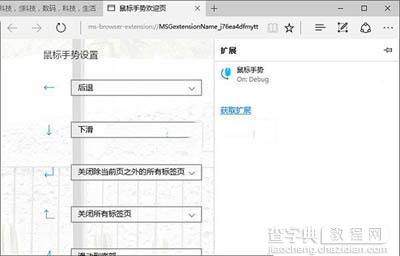
以上就是Win10系统安装Edge浏览器插件的方法了,Edge浏览器安装了插件以后,将会有更丰富的功能,有兴趣的用户可安装上面的步骤给Edge浏览器安装插件。
【Win10系统Edge浏览器安装扩展插件的图文步骤】相关文章:
★ Win10系统下IE11浏览器提示没有安装Flash Player的原因分析及解决教程
